引言
本文介紹了如何使用MCUXpresso Config Tools來快速生成一個可用的USB composite device的demo,以便節省時間直接進行USB應用層的開發,而不必關注USB協議棧及底層的配置。文詳細介紹了如何利用Config Tools生成USB Composite Device工程的全部步驟,并且還會介紹,如何將這些代碼porting到IAR等不同IDE中進行開發。
組合設備介紹
USB的composite類是指在一個USB設備中,實現多個不同功能的特殊USB類,如一個設備實現鼠標加鍵盤或者U盤加鍵盤的功能。
實際上,USB composite類幾乎可以將任意的USB功能進行組合,并且組合的數量也不局限于兩個,只要端點資源夠多,可以組合三個或多個功能于一個設備上。
在USB中,還存在有一種compound device的概念,它與composite device都可以譯作復合設備或組合設備,但是它們是兩個完全不同的概念。
USB compound device(USB復合設備)中內嵌Hub和多個功能,每個功能都是獨立的USB設備,有獨立的VID與PID,從實現層面上講就是一個物理設備實現了一個Hub和多個物理設備。
USB composite device(USB組合設備)中只有一套VID與PID,通過不同的接口將這同一個設備定義為不同的功能的組合。而不同功能的實現依賴于不同的類接口的合并。
環境搭建
本文使用i.MX RT1060-EVK板作為演示對象,所使用的MCUXpresso IDE(以下簡稱MCUX)版本為v11.4.0,其中內置了v10.0.0版本的Config Tools,使用內置的Config Tools所生成的工程,可以直接在MCUXpresso IDE內編譯下載,下一章將會介紹如何將生成的代碼集成到IAR中進行編譯下載運行。
在使用MCUXpresso生成工程時需要加載SDK到MCUXpresso環境中,本文使用的SDK版本為2.10.0。
以下例子是生成了一個包含CDC VCOM、MSC、HID Mouse三個類功能的組合設備。
配置工程
首先需要創建工程。
進入MCUXpresso IDE界面后,點擊New project進入創建工程界面,選擇evkmimxrt1060板,點擊next,進入config界面,點擊middleware選項卡,選中USB Device和USB PHY選項, USB Common Header會被自動勾選,最后點擊Finish完成工程創建。
具體步驟如下圖:
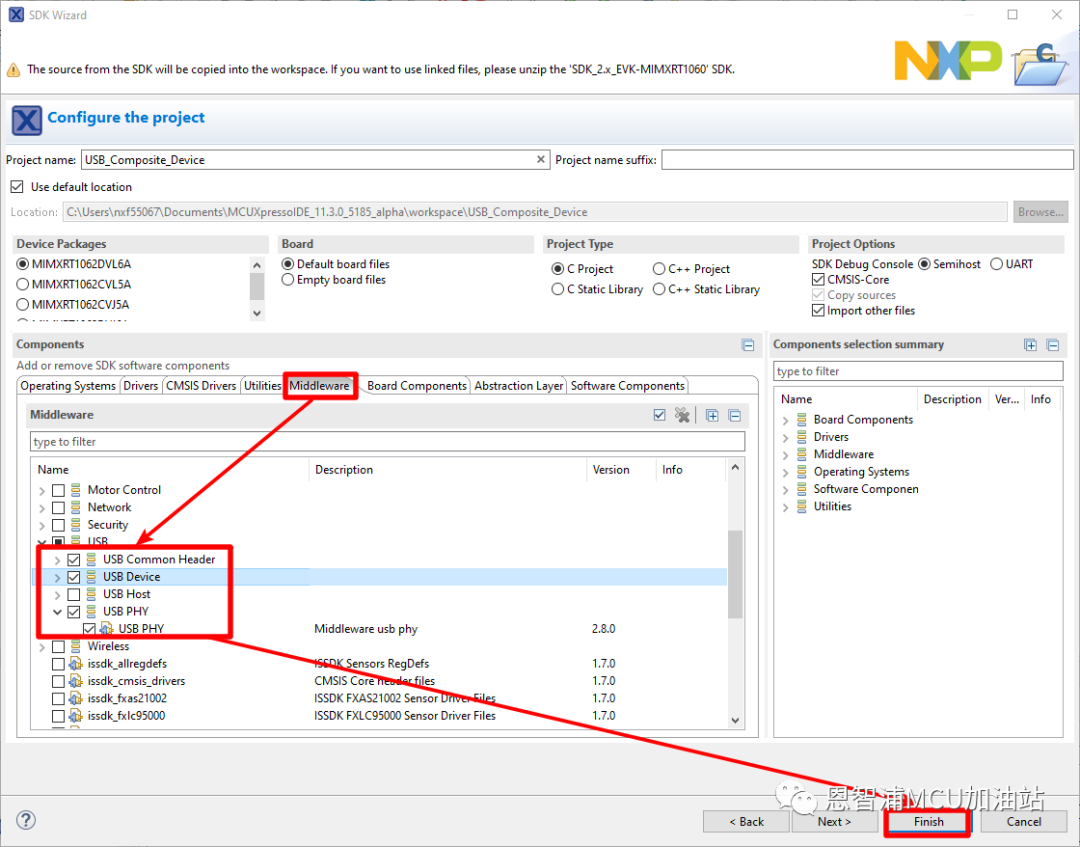
完成工程的創建后,選擇ConfigTools選項卡下的Peripherals,進入工程配置界面,在左側Components窗口下,點擊Middleware右側的加號,彈出選擇界面,在選擇界面中選中USB,點擊OK。操作步驟如下圖所示。
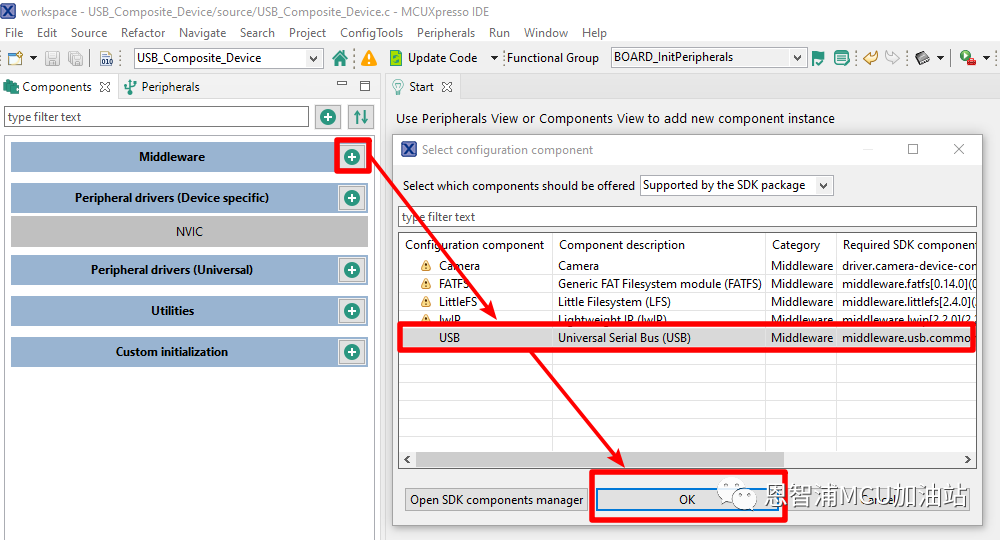
此時,我們已經將USB中間件添加進入配置,剛添加進入后會發現右下角的Problems界面內會報兩條錯誤,為了解決其中的時鐘錯誤,首先還是在ConfigTools選項卡內,選擇Clocks,進入Clock配置界面,選擇Clock Outputs界面中的USBPHY1 PLLclock,然后在右側的Details界面內Enable USBPHY1 clock output,具體步驟如下圖所示。
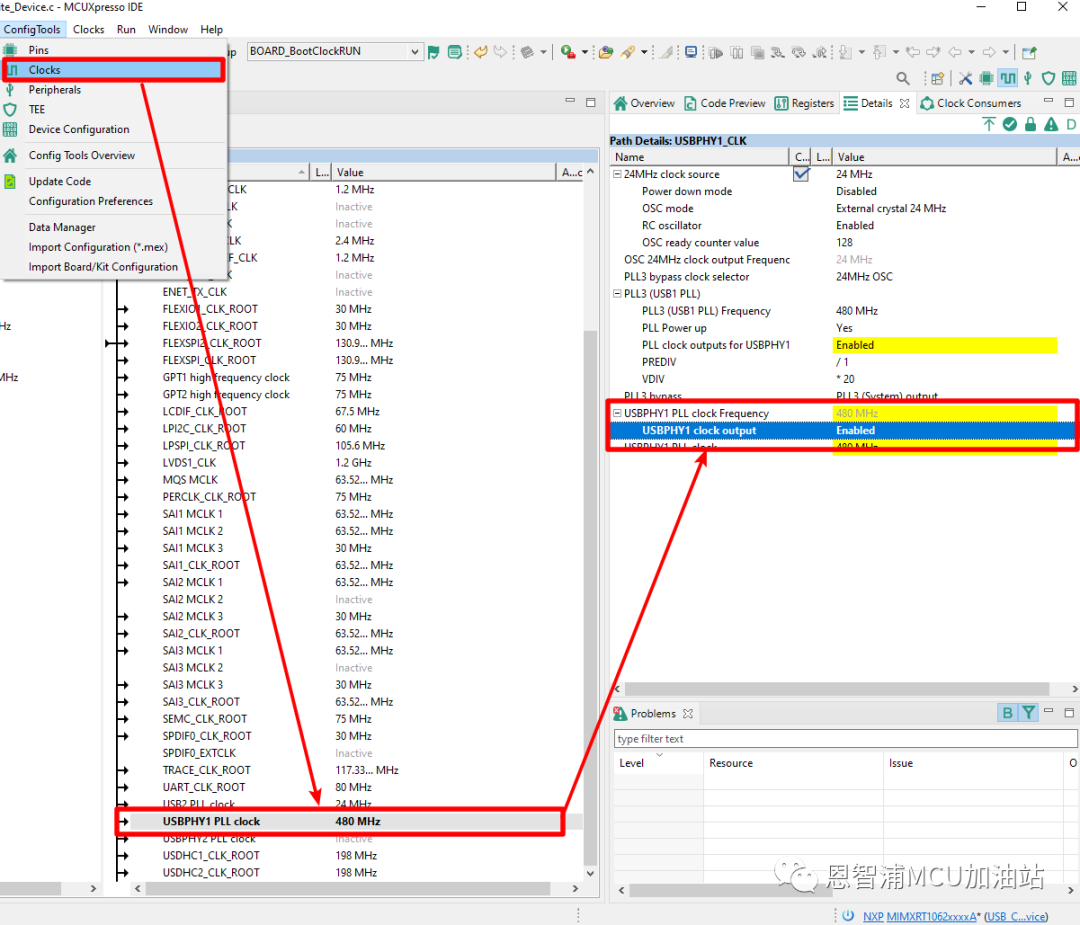
返回Peripherals界面,時鐘的錯誤已經消除,下面開始添加USB的功能接口,在剛才添加的USB1的主界面內根據自己的需求修改device的VID及PID。點擊Supported interfaces選項旁邊的加號,添加一個interface,會生成一個interface0,默認新添加的interface的類都是DFU,在右側Class下拉菜單中選擇想要實現的組合設備中的第一個類。
此處需要注意的是,CDC VCOM的實現需要用到兩個子類interface,分別是用于管理和控制的通信類接口CIC與用于傳輸數據的數據接口類DIC,在Config Tools中需要分別添加兩個interface組成來一個CDC VCOM的功能。添加兩個interfaces,分別設置類為CIC VCOM及DIC VCOM。Config Tools添加interfaces時,是按照順序使用端點號及interface號,這里我們不修改任何參數,直接使用默認的數據,如果應用層有特殊需要的,也可以修改端點的相關參數來滿足需求。
第一個CDC VCOM類的功能添加完成后,開始添加第二個MSC類的interface,仍然是點擊加號,修改Class為MSC,其余的配置都保持默認。最后進行HID類的配置,仍然是點擊加號,添加新的interface,修改Class為HID,在右側的Present下拉框內選擇Mouse,需要使用自定義HID報告的應用可以選擇None,并且自己進行Endpoints和report的配置。所有配置過程如下圖所示:
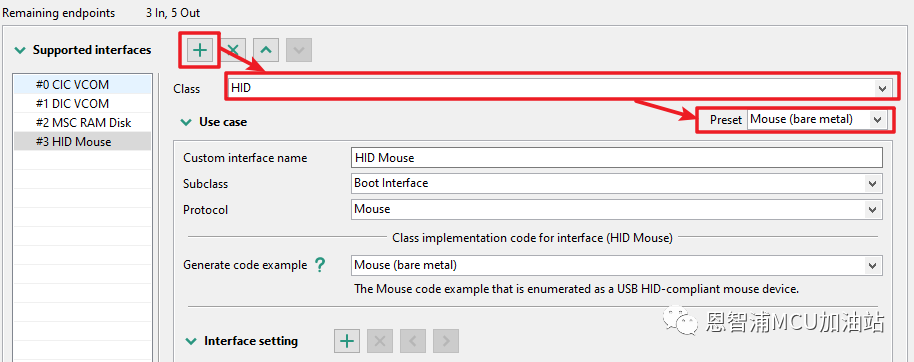
在所有類的interfaces添加完成后,點擊上方菜單中的UpdateCode,在彈出的對話框中,可以看到本次配置對哪些文件產生了影響,此處需要注意的是,需要前兩個board文件夾下的4個文件的默認勾選去除掉,然后點擊OK,完成代碼的生成。具體步驟如下圖所示。
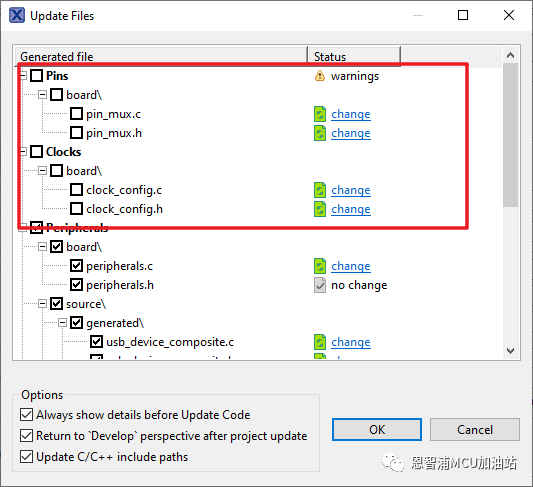
在生成完成代碼后,MCUX會自動跳轉回工程開發界面,打開source目錄下的與工程同名的.c文件,在頭文件處添加’ #include “usb_device_composite.h”’,并且將主循環里的內容替換為USB_DeviceTasks();。
修改的步驟如下圖所示。
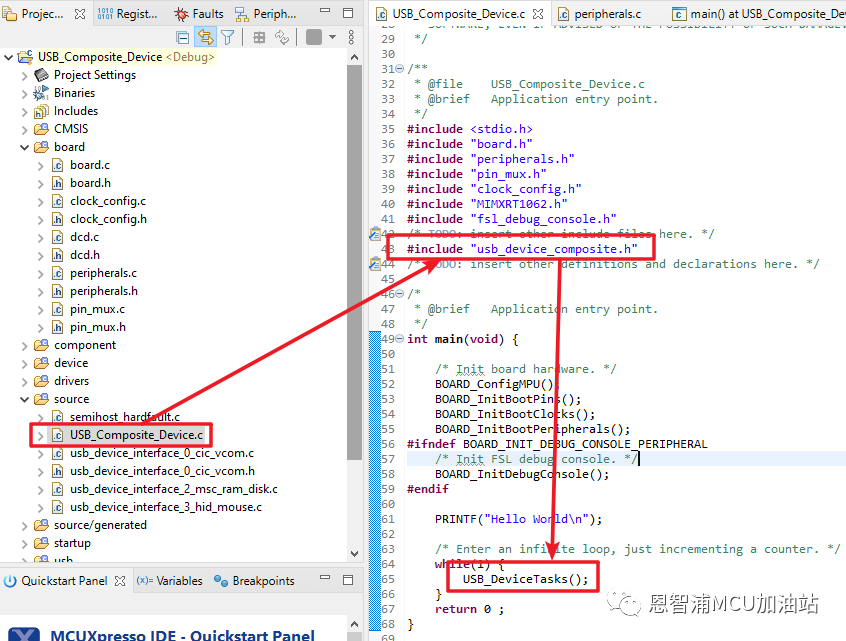
完成上述修改后即可編譯下載到RT1060-EVK板上進行測試。下載完成后按下EVK板的reset鍵,連接USB1口到PC的USB口,打開設備管理器可以看到生成了一個新的composite device,并且同時,還可以在各個設備類下面查找到實現的相應的設備,并且這些設備的PIDVID相同,都是在配置界面內所配置的PIDVID,如下圖所示。
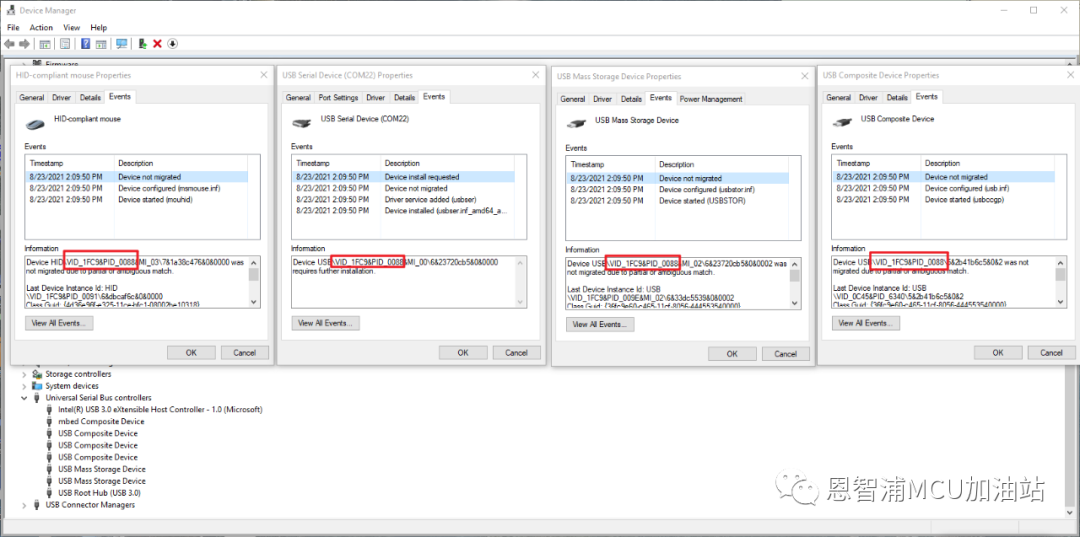
移植到IAR環境
先要準備一個IAR的工程。
在SDK生成器中下載一個帶有完整的USB stack的SDK包,然后在同樣的頁面內下載一個Standalone的示例工程,如下圖所示。
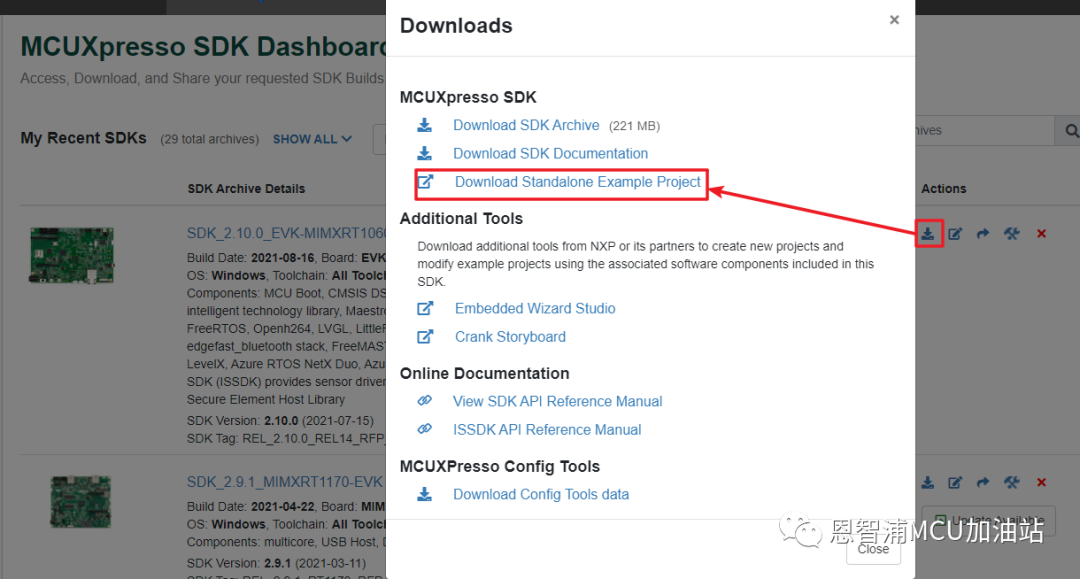
根據所要生成的Composite Device所含的類的種類,選擇SDK中的某單一類的工程,例如,本應用筆記中的Composite Device包含了三個類,在生成單獨的工程時,選擇dev_hid_mouse_bm的工程。
接下來需要添加和刪除一些文件
上一節中生成的工程中,只包含了HID類的相關文件,所以我們需要朝工程內添加兩部分的文件,以實現composite device的功能。
第一部分的文件是USB stack相關的文件,這也是為什么我們需要一個完整的SDK包的原因,從SDK包的middlewareusboutputsourcedeviceclass目錄中將MSC類及CDC類相關的文件添加到工程中。如下圖所示。
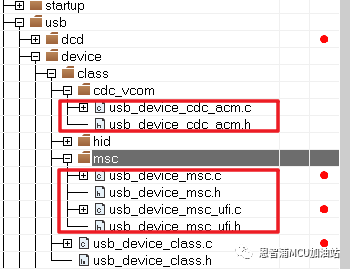
第二部分文件是由Config Tools生成的文件,這部分文件在MCUX的工程目錄下能夠找到,將Config Tools生成的文件復制到IAR工程目錄下,并且如下圖所示將它們添加進工程。
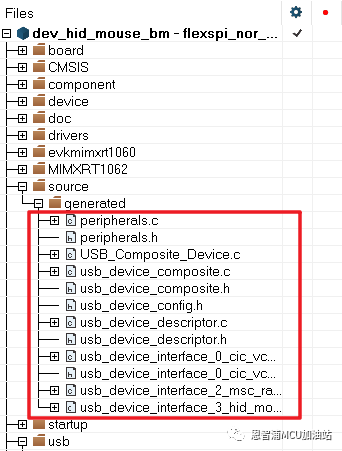
在完成文件的添加后還需要把原本source目錄下的文件從工程中去除,以免除本來工程里的文件與工具所生成的文件產生的沖突。由于使用的基工程是HID Mouse的demo工程,還需要將usb目錄下的dcd目錄下的文件從工程中去除,否則工程會報錯。
需要注意的是,在把所有的文件添加進工程以后,需要在配置里將保存相應頭文件的目錄添加到include directories中。
完成上述工作后,即可編譯下載,運行效果與前一章的效果一致。
編輯:jq
-
mcu
+關注
關注
146文章
17162瀏覽量
351295 -
usb
+關注
關注
60文章
7947瀏覽量
264766 -
CDC
+關注
關注
0文章
57瀏覽量
17818 -
編譯
+關注
關注
0文章
659瀏覽量
32875 -
SDK
+關注
關注
3文章
1037瀏覽量
45974
原文標題:手把手帶您使用MCUXpresso Config Tools生成USB組合設備
文章出處:【微信號:NXP_SMART_HARDWARE,微信公眾號:恩智浦MCU加油站】歡迎添加關注!文章轉載請注明出處。
發布評論請先 登錄
相關推薦
使用MCUXPresso插件開發Zephyr
在DRA7xx器件上使用CONFIG-FS的USB復合小工具

ModusToolbox? 3.2 Dashboard工程生成錯誤的原因?
如何用flash_download_tools_v3.6.5_0燒錄程序?
如何用C++創建簡單的生成式AI模型
如何快速生成Modbus指令?教程來啦

esp32生成makefile的時候,始終提示出錯,為什么?
下載編譯usb_cdc_4g_module示例報usb_print_config_descriptor錯的原因?
在界面有改動前點擊生成代碼是可以的,但是加了一個textArea后生成就失敗了的原因?
全志XR806 FreeRTOS快速開發入門
如何用小安派-Eyes-S1做一個電子木魚?
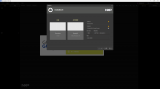




 如何用MCUXpresso Config Tools來快速生成一個可用的USB
如何用MCUXpresso Config Tools來快速生成一個可用的USB











評論